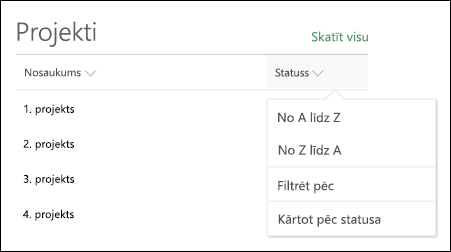Kad pievienojat modernu lapu vietnei, varatpievienot un pielāgot tīmekļa daļas , kas ir jūsu lapas veidošanas bloki.
Šajā rakstā ir aprakstīta saraksta tīmekļa daļa, kas lapā ļauj parādīt sarakstu no savas vietnes un pielāgot to, izmantojot savu virsrakstu, skatu un pat lielumu.
Sarakstu tipi, kurus varat izmantot, ir pielāgoti saraksti, paziņojumu saraksti, kontaktpersonu saraksti un problēmu izsekošanas saraksti.
Lietotāji var skatīt, filtrēt, kārtot un grupēt sarakstu, kā arī doties uz saraksta lapu, noklikšķinot uz Skatīt visu. Turklāt tīmekļa daļā var parādīt formatētaskolonnas, ligzdotas grupas un uzmanības skatu.
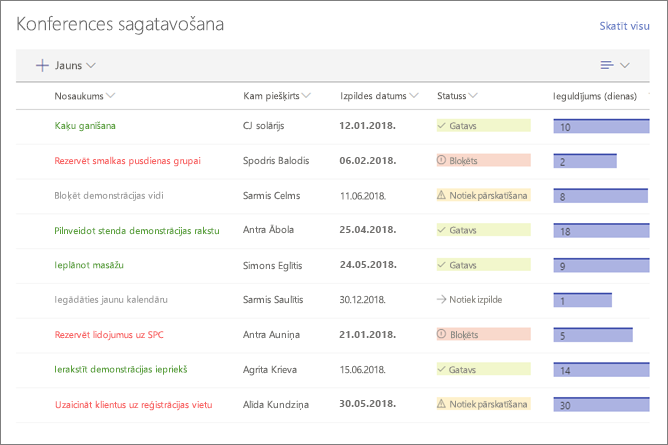
Piezīme.: Organizācijām, kuras ir pieteiktas piedalīties mērķa laidiena programmā, dažas funkcijas tiek ieviestas pakāpeniski. Tas nozīmē, ka šis līdzeklis vēl nav redzams vai tas var izskatīties citādi, nekā aprakstīts palīdzības rakstos.
Saraksta pievienošana lapai
-
Pārliecinieties, vai derīgs saraksts ir pieejams vietnē, kurā atrodas jūsu lapa. Ja nepieciešams, varat izveidot sarakstu, kā to darīt tālāk.
-
Ja vēlaties, lai jūsu saraksta pielāgotais skats būtu redzams lapā, izveidojiet skatu.
-
Dodieties uz lapu, kurā vēlaties pievienot sarakstu.
-
Ja lapa vēl nav rediģēšanas režīmā, lapas augšējā labajā stūrī noklikšķiniet uz Rediģēt.
Novietojiet peles rādītāju virs vai zem esošās tīmekļa daļas, un tiks parādīta rindiņa ar apvilktu +, šādi:

-
Noklikšķiniet uz+ un pēc tam atlasiet Saraksts tīmekļa daļu sarakstā.
-
Atlasiet sarakstu, kuru vēlaties ievietot savā lapā.
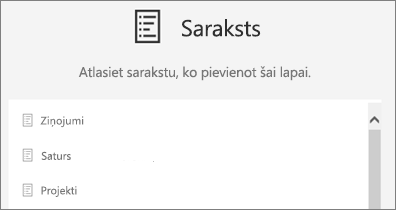
-
Kreisajā pusē noklikšķiniet

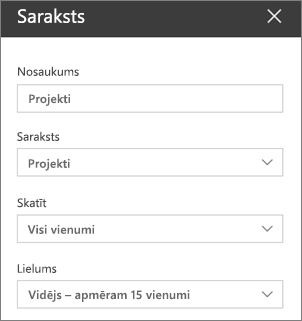
Parasti SharePoint Server 2019 nosaukumu, atlasot un ierakstot jaunu virsrakstu, nevis izmantojot Rediģēt tīmekļa daļu.
Jaunu vienumu pievienošana
-
Programmā SharePoint varat pievienot jaunus vienumus, saraksta augšdaļā noklikšķinot uz + Jauns.
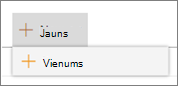
Saraksta kārtošana, filtrēšana un grupēšana tīmekļa daļā
Lai SharePoint programmā Microsoft 365, varat pievienot kārtošanas, filtrēšanas un grupēšanas vienumus tīmekļa daļā.
-
Noklikšķiniet uz lejupvērstās bultiņas blakus tās kolonnas virsrakstam, kuru vēlaties kārtot, filtrēt vai grupēt.
-
Atlasiet darbību, ko vēlaties veikt.